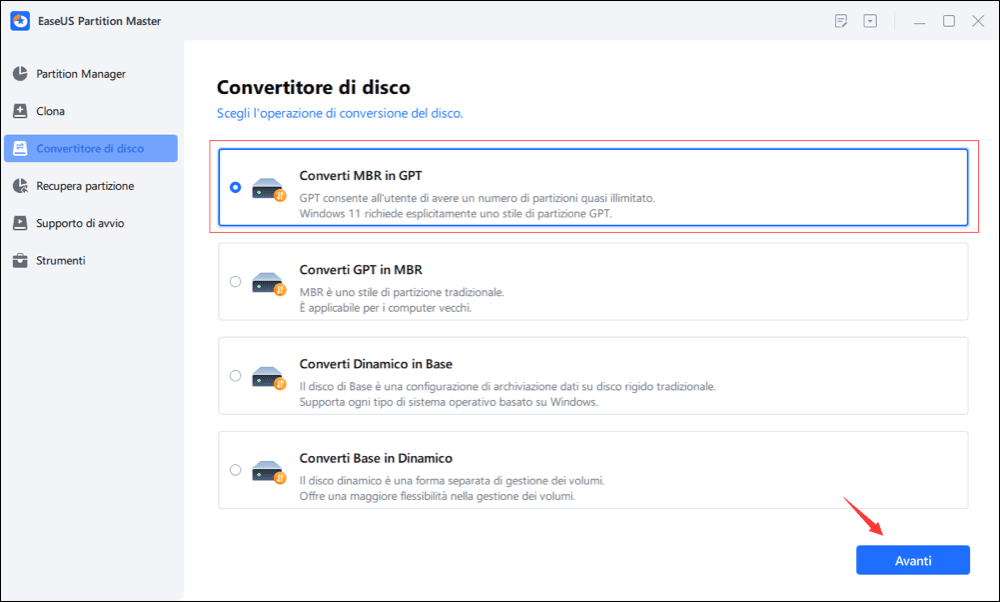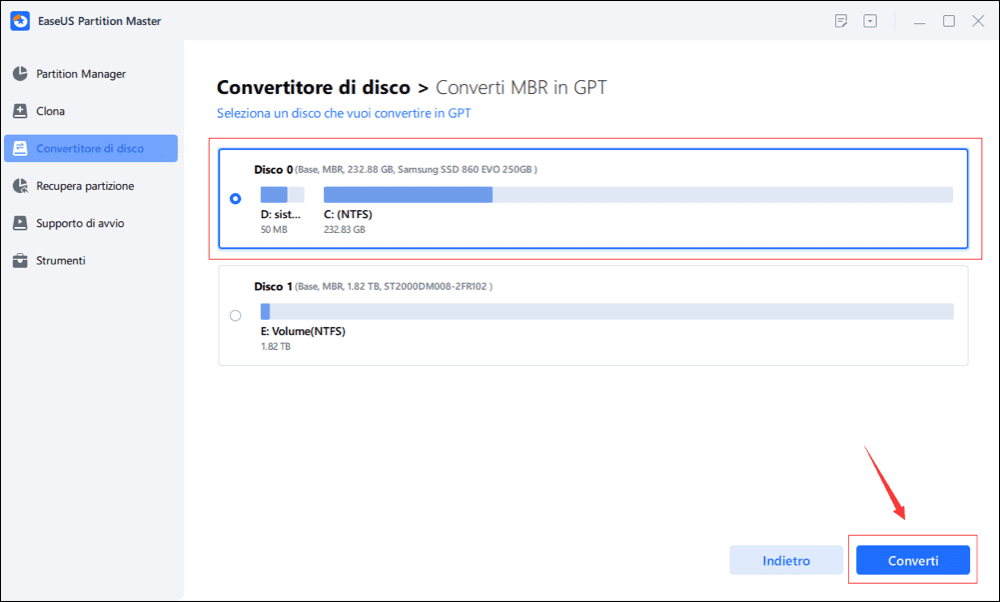- Scoprire EaseUS
- Chi Siamo
- Recensioni & Premi
- Contatta EaseUS
- Rivenditore
- Affiliato
- Mio Conto
- Sconto Education
Panoramica rapida
Con l'uscita di Battlefield 6, molti giocatori hanno riscontrato un messaggio di errore, "Secure Boot non abilitato", quando hanno tentato di avviare il gioco, impedendo loro di accedervi normalmente. Questo perché Battlefield 6 richiede che Windows 11 sia abilitato sul computer, insieme a Secure Boot, per garantire la sicurezza del sistema e il corretto funzionamento dei meccanismi anti-cheat del gioco.
- Important
- Qualsiasi tentativo di accedere a Battlefield 6 senza Secure Boot abilitato comporterà un messaggio che ne indicherà la necessità e impedirà l'avvio del gioco. Senza Secure Boot, Battlefield 6 non sarà giocabile su PC. - Steam Community
Questo articolo fornisce una spiegazione dettagliata del ruolo di Secure Boot, incluso come controllare e abilitare Secure Boot per giocare a Battlefield 6, nonché come convertire i formati delle partizioni del disco.
Se lo ritieni utile, condividi questo post per aiutare altri utenti di Battlefield 6.
Cos'è Secure Boot? Perché Battlefield 6 ne ha bisogno?
Avvio protetto è una funzionalità di sicurezza fornita dal firmware UEFI del computer che impedisce il caricamento di software non autorizzato durante l'avvio del sistema, prevenendo efficacemente gli attacchi malware. Alcuni giochi EA richiedono Secure Boot, una funzionalità di sicurezza di Windows 10 e Windows 11 che garantisce che il PC carichi solo software sicuro all'avvio. Per i giochi 3A di grandi dimensioni come Battlefield 6, abilitare Secure Boot è fondamentale per garantire il normale funzionamento dei sistemi anti-cheat e la stabilità del gioco.
Requisiti e prerequisiti per abilitare l'avvio protetto
Prima di abilitare Secure Boot per giocare a Battlefield 6, è importante verificare diversi requisiti di sistema:
1️⃣Verifica se il tuo disco Windows utilizza il formato GPT anziché MBR. L'avvio protetto richiede che il disco di sistema sia formattato come GPT.
- Premi Win + X e seleziona Gestione disco.
- Fai clic con il pulsante destro del mouse sul disco di sistema (solitamente Disco 0) e scegliere Proprietà.
- Vai alla scheda Volumi e cerca Stile partizione. Dovrebbe essere indicato Tabella partizione GUID (GPT). Se è indicato Master Boot Record (MBR), è necessaria la conversione.
Per convertire MBR in GPT, è possibile utilizzare Gestione Disco. Tuttavia, richiede l'eliminazione di tutte le partizioni esistenti sul disco di destinazione e non è possibile convertire il disco di sistema. EaseUS Partition Master è un'alternativa ideale, che consente di convertire MBR in GPT senza perdere dati, supportando sia i dischi dati che quelli di sistema.
Fai clic qui per passare alla Parte 3 e scoprire come convertire MBR in GPT per abilitare Secure Boot ed eseguire Battlefield 6.
2️⃣Verifica che TPM 2.0 sia abilitato sul tuo dispositivo. TPM 2.0 è un modulo di sicurezza richiesto da Windows 11 e da molte applicazioni moderne.
- Premere Win + R, digitare tpm.msc e premere Invio per aprire la console di gestione TPM.
- Controllare la sezione Stato. Dovrebbe indicare che il TPM è pronto per l'uso e che la versione delle specifiche è 2.0.
Se TPM non è abilitato o la versione è precedente alla 2.0, controllare le impostazioni del BIOS o consultare il produttore del dispositivo.
3️⃣Verifica che il firmware BIOS/UEFI sia impostato in modalità UEFI. Potrebbe essere necessario cambiare il firmware da Legacy BIOS a UEFI, operazione che solitamente viene eseguita nelle impostazioni del BIOS durante l'avvio.
Passiamo ora a scoprire come abilitare l'avvio protetto per Battlefield 6.
Attivazione Secure Boot di Battlefield 6 per poter giocare al gioco
Ora che il disco Windows è stato impostato su GPT, TPM 2.0 è stato abilitato e il BIOS è stato configurato su UEFI, possiamo abilitare l'avvio protetto e giocare a Battlefield 6 senza problemi.
Tieni presente che il menu del BIOS può variare a seconda della marca e del produttore della scheda madre, quindi assicurati di fare riferimento alla documentazione di supporto del produttore del dispositivo per dettagli specifici.
1. Selezionare il tasto "Windows" e cercare "Modifica opzioni di avvio avanzate".
2. Seleziona "Riavvia ora" accanto ad "Avvio avanzato". Il computer si riavvierà in modalità "Avvio avanzato".
3. Selezionare l'opzione "Avanzate" > Selezionare "Impostazioni firmware UEFI".
Verrà visualizzato il BIOS, la cui interfaccia dovrebbe essere simile alla seguente, ma potrebbe variare a seconda del produttore.
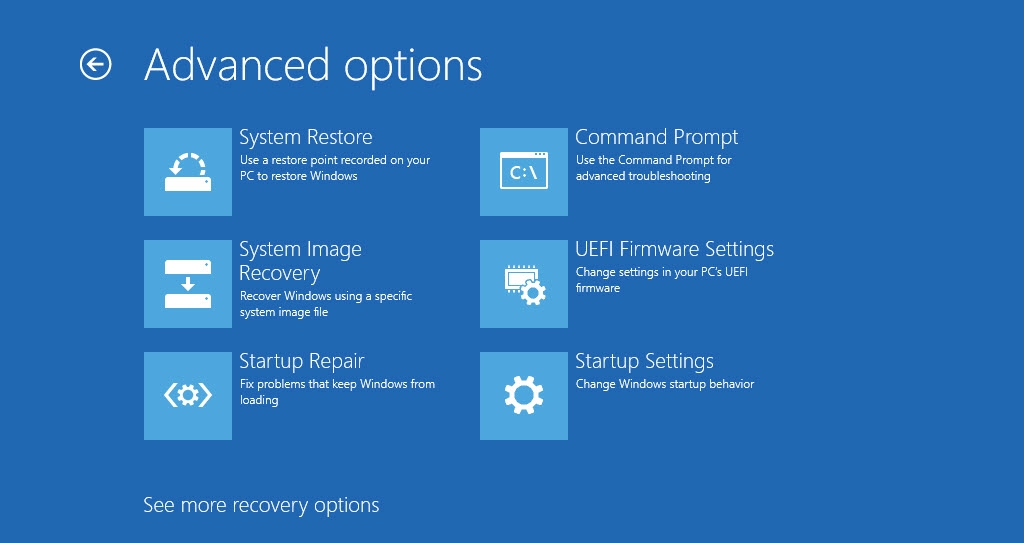
4. Vai alla scheda "Avvio". Lo stato di Avvio protetto dovrebbe essere impostato su "Abilitato". Se è impostato su "Disabilitato", modificalo in "Abilitato".
- Suggerimento
- 1. È possibile utilizzare la funzione di ricerca per individuare la scheda e le impostazioni corrette.
- 2. Se non è possibile modificare questa impostazione, è necessario consultare il manuale del produttore. Alcuni produttori potrebbero richiedere di ripristinare la chiave Secure Boot alle impostazioni predefinite di fabbrica o di abilitare la password di amministratore del BIOS prima di poter modificare le impostazioni.
Convertire MBR in GPT per abilitare l'avvio protetto e giocare a Battlefield 6
Per abilitare Secure Boot e avviare Battlefield 6 senza problemi, è necessario convertire il disco in formato GPT. EaseUS Partition Master può convertire MBR in GPT senza perdere dati, mentre Gestione Disco richiede di eliminare tutte le partizioni e Diskpart è difficile da usare per i principianti. Per i normali giocatori di Battlefield 6, EaseUS Partition Master è più semplice e veloce.
- Perdita di dati: No
- Velocità di conversione: veloce
- Facilità d'uso: Sì, interfaccia intuitiva
- Sistemi supportati: supporta Windows 11/10/8/7/XP/Vista
- Stabilità post-conversione: supporto completo per Windows 11 e Secure Boot
Passo 1. Scarica e avvia EaseUS Partition Master sul tuo computer Windows,
Passo 2. Vai alla sezione "Convertitore di disco" e seleziona "Converti MBR in GPT", poi clicca su "Avanti".
Passo 3. Seleziona il disco MBR che vuoi convertire e clicca su "Converti" per avviare la conversione.
Conclusione
L'abilitazione dell'avvio protetto e la conversione del disco di sistema nel formato di partizione GPT sono prerequisiti per giocare a Battlefield 6 ed eseguire Windows 11. Utilizzando strumenti come EaseUS Partition Master, puoi convertire facilmente e in sicurezza da MBR a GPT, evitando perdite di dati e procedure complicate.
Con questi preparativi, il tuo PC supporterà senza problemi Windows 11 e Battlefield 6, offrendo un'esperienza di gioco più stabile e sicura. Per maggiori informazioni su Battlefield 6 e i suoi requisiti, consulta r/battlefield.
Questa pagina è stata utile?
Articoli Relativi:
-
[Risolto] Windows 7 non si avvia con errore BSOD 0x0000007B
![author icon]() Aria/28/07/2025
Aria/28/07/2025 -
Come ripristinare le impostazioni di fabbrica del Mac Mini M1[con video tutorial]
![author icon]() Elsa/06/11/2025
Elsa/06/11/2025 -
Impossibile installare macOS Ventura? Ecco le 9 migliori soluzioni
![author icon]() Anna/06/11/2025
Anna/06/11/2025 -
Come resettare un MacBook Big Sur [Ultimo aggiornamento]
![author icon]() Anna/09/11/2025
Anna/09/11/2025
Recensioni dei Prodotti
Servizi di Recupero Dati EaseUS
Richiedi una valutazione gratuita>>
Gli esperti di recupero dati di EaseUS hanno un'esperienza sufficiente per riparare dischi/sistemi e salvare i dati da tutti i dispositivi come RAID, HDD, SSD, USB, ecc.